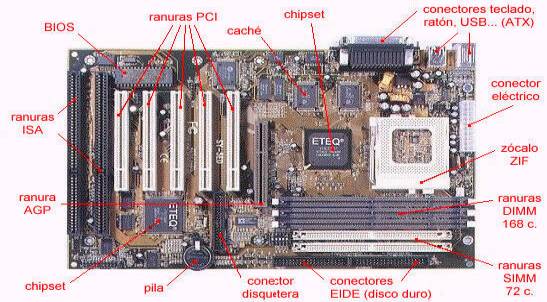1.entramos a Word,
2.empezamos igual que el folleto solo que cuando se abra la ventana seleccionamos cartas y faxes y despues fax moderno.
3.lo configuramos como quieramosArchivo
4.ya que lo terminemos lo guardamos igual que el folleto por que en donde dice tipo tambien le ponemos tipo plantilla.
esta practica es importante por que asi aprendemos a acer fax y de una forma muy facil y rapida por que cundo empezamos ya tenemos una plantilla predeterminada para solo cambiarle la informacion fundamental.
miércoles, 28 de mayo de 2008
p.- 13 plantillas de documento
en Word,
1.en el Menú escojemos Archivo,
2.nuevo y se abrira una ventana y de ahi selewccionamos la opcion: Mi Pc
3.en la nueva ventana seleccionamos: Publicaciones
4.le damos click en folleto, y aceptar.
5.despues se abrira un documento en forma de folleto y lo modificamos como nosotros quieramos.
6.para guardarlo le damos en gurdar como y en el tipo de documnto seleccionamos el que diga plantilla de documento.
luego de aser esta practica ya savemos como aser un folleto sin necesitar mucho esfuerzo porque ya esta la plantilla y solo ay que mdificarla cuando quieramos volver a usarla y ponerle otra informacion.
1.en el Menú escojemos Archivo,
2.nuevo y se abrira una ventana y de ahi selewccionamos la opcion: Mi Pc
3.en la nueva ventana seleccionamos: Publicaciones
4.le damos click en folleto, y aceptar.
5.despues se abrira un documento en forma de folleto y lo modificamos como nosotros quieramos.
6.para guardarlo le damos en gurdar como y en el tipo de documnto seleccionamos el que diga plantilla de documento.
luego de aser esta practica ya savemos como aser un folleto sin necesitar mucho esfuerzo porque ya esta la plantilla y solo ay que mdificarla cuando quieramos volver a usarla y ponerle otra informacion.
martes, 20 de mayo de 2008
practica 12.- diseños de estilos de formato
en una hoja de word seleccionamos la opcion formato - estilos de fromato. en la ssnueva ventana que se abre seleccionamos nuevo y ponemos las caracteristicas que se nos piden. como por ejemplo: fuente, el color de la letra, el tamaño y efectos en el texto.
Todo esto se puede terminar con un modo avrebiado para que se pueda aplicar mas facil y rapido en algun texto.
esta practica sirve para que se puedan tener varios fromatos y con el metodo avrebiado se usen en los textos cuando uno quiera de forma muy facil solo dando ctrl + una tecla.
Todo esto se puede terminar con un modo avrebiado para que se pueda aplicar mas facil y rapido en algun texto.
esta practica sirve para que se puedan tener varios fromatos y con el metodo avrebiado se usen en los textos cuando uno quiera de forma muy facil solo dando ctrl + una tecla.
domingo, 18 de mayo de 2008
practica 11.- buscar en internet 10 mascotas de software libre
1.- seleccionamos la imagen que vamos a poner hipervinculo.
2.- le damos click derecho en la imagen.
3.- presionamos en la opción hipervinculo.
4.- ponemos la dirección donde dice dirección y ya queda.
esta practica es muy útil igual que las demás practicas e las que asíamos hipervinculos de palabras con marcadores, la única diferencia es que haora lo asemos usando imagenes de mascotas de software libre. la principal función es que así podemos acceder ala información de estas mascotas con mayor facilidad y rapidez.
2.- le damos click derecho en la imagen.
3.- presionamos en la opción hipervinculo.
4.- ponemos la dirección donde dice dirección y ya queda.
esta practica es muy útil igual que las demás practicas e las que asíamos hipervinculos de palabras con marcadores, la única diferencia es que haora lo asemos usando imagenes de mascotas de software libre. la principal función es que así podemos acceder ala información de estas mascotas con mayor facilidad y rapidez.
practica.- 10 animales con peligro de extincion con hipervinculo a la web.
1.- primero buscamos animales en peligro de extinción (10).
2.- luego de tenerlos les ponemos marcadores para que vayan del nombre del animal a un poco de su información en el mismo documento. seleccionamos el nombre del animal y le damos marcador, después asemos lo mismo con el nombre al que lo vamos a mandar en el mismo documento.
3.- y para ponerles hipervinculo seleccionamos la palabra ala que le vamos a poner hipervinculo y en la ventana que se abre le ponemos l dirección en la barra donde dice dirección y que da el hipervinculo.
4.- esto mismo se sigue asiendo con los demás animales. solo se repiten los pasos y ya queda.
esta practica esparecida ala practica nueve y sirve para repasar la forma de utilizar los hipervinculos y los marcadores de un documento de word a una pagina de internet.
2.- luego de tenerlos les ponemos marcadores para que vayan del nombre del animal a un poco de su información en el mismo documento. seleccionamos el nombre del animal y le damos marcador, después asemos lo mismo con el nombre al que lo vamos a mandar en el mismo documento.
3.- y para ponerles hipervinculo seleccionamos la palabra ala que le vamos a poner hipervinculo y en la ventana que se abre le ponemos l dirección en la barra donde dice dirección y que da el hipervinculo.
4.- esto mismo se sigue asiendo con los demás animales. solo se repiten los pasos y ya queda.
esta practica esparecida ala practica nueve y sirve para repasar la forma de utilizar los hipervinculos y los marcadores de un documento de word a una pagina de internet.
Suscribirse a:
Entradas (Atom)